Údar:
Roger Morrison
Dáta An Chruthaithe:
8 Meán Fómhair 2021
An Dáta Nuashonraithe:
21 Meitheamh 2024
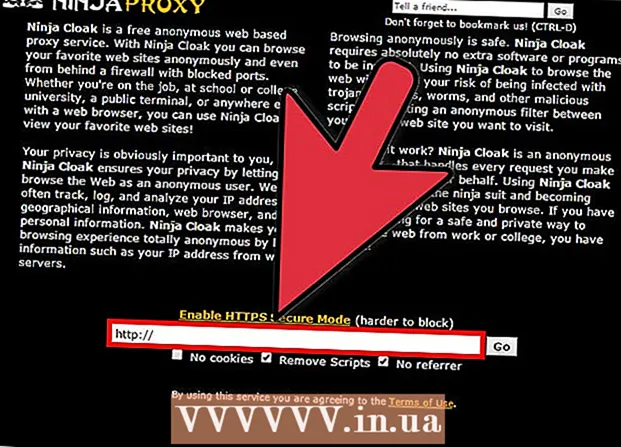
Ábhar
- Chun céim
- Modh 1 de 6: seachfhreastalaí a bhunú i firefox Mozilla
- Modh 2 de 6: Seachfhreastalaí a bhunú i Microsoft Internet Explorer
- Modh 3 de 6: seachfhreastalaí a bhunú i Google Chrome
- Modh 4 de 6: Seachfhreastalaí a bhunú i Safari ar Windows
- Modh 5 de 6: Seachfhreastalaí a bhunú i Safari ar an Mac
- Modh 6 de 6: Proxies ar líne a úsáid
- Leideanna
- Rabhaidh
Ceann de na bealaí is éasca chun na rianta a fhágann tú ar an idirlíon a cheilt ná le seachfhreastalaí. Feidhmíonn proxies mar scagaire idir tú féin agus an chuid eile den Ghréasán. Mar shampla, is féidir leat nasc a dhéanamh leis an idirlíon trí sheachvótálaí sa tSeapáin, fiú má tá cónaí ort san Ísiltír tú féin. Níl sé chomh deacair ná chomh scanrúil surfáil ar an ngréasán gan ainm agus is cosúil. Nuair a bheidh seachfhreastalaí oiriúnach aimsithe agat, ní gá duit níos mó a dhéanamh ná cliceáil ar chúpla cnaipí agus uimhir a iontráil chun an t-idirlíon a úsáid trí sheachfhreastalaí.
Chun céim
Modh 1 de 6: seachfhreastalaí a bhunú i firefox Mozilla
 Oscail Mozilla Firefox.
Oscail Mozilla Firefox. Cliceáil ar an rogha Firefox sa chúinne ar chlé barr.
Cliceáil ar an rogha Firefox sa chúinne ar chlé barr.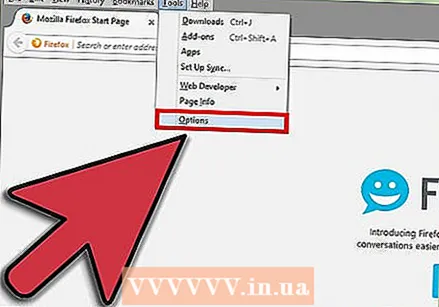 Cliceáil ar an roghchlár Roghanna, agus roghnaigh Options.
Cliceáil ar an roghchlár Roghanna, agus roghnaigh Options.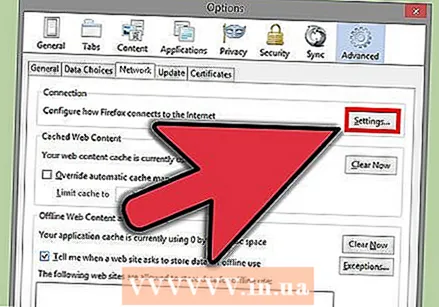 Socruithe Nasc Oscailte. Cliceáil an cluaisín Advanced, ansin an cluaisín Líonra, ansin Socruithe.
Socruithe Nasc Oscailte. Cliceáil an cluaisín Advanced, ansin an cluaisín Líonra, ansin Socruithe. 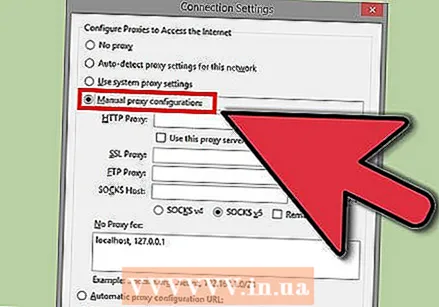 Roghnaigh an rogha láimhe don chumraíocht seachfhreastalaí. I réimse seachfhreastalaí HTTP, iontráil seoladh IP an fhreastalaí seachfhreastalaí. I réimse an chalafoirt, iontráil uimhir an chalafoirt.
Roghnaigh an rogha láimhe don chumraíocht seachfhreastalaí. I réimse seachfhreastalaí HTTP, iontráil seoladh IP an fhreastalaí seachfhreastalaí. I réimse an chalafoirt, iontráil uimhir an chalafoirt. 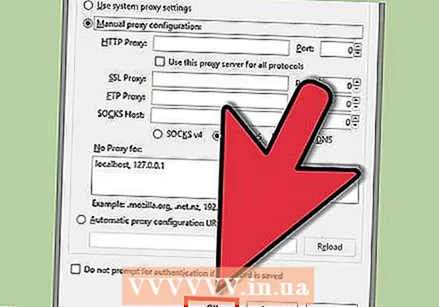 Cliceáil OK chun imeacht.
Cliceáil OK chun imeacht.
Modh 2 de 6: Seachfhreastalaí a bhunú i Microsoft Internet Explorer
 Open Internet Explorer.
Open Internet Explorer.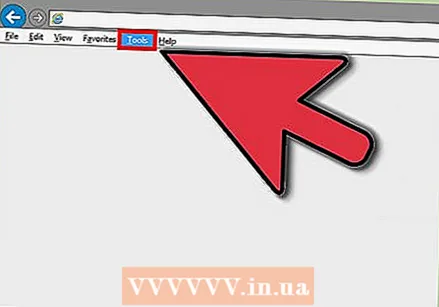 Cliceáil ar an roghchlár Uirlisí sa chúinne ar dheis ar barr agus roghnaigh Roghanna Idirlín.
Cliceáil ar an roghchlár Uirlisí sa chúinne ar dheis ar barr agus roghnaigh Roghanna Idirlín.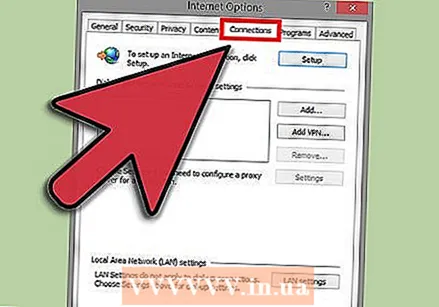 Cliceáil an táb Naisc.
Cliceáil an táb Naisc.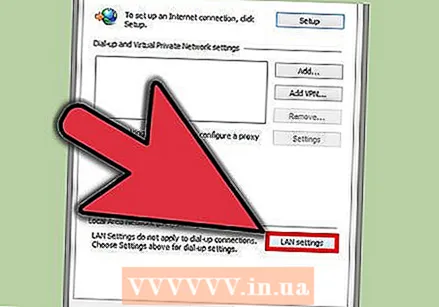 Cliceáil an cnaipe LAN Settings sa chuid íochtarach den fhuinneog.
Cliceáil an cnaipe LAN Settings sa chuid íochtarach den fhuinneog.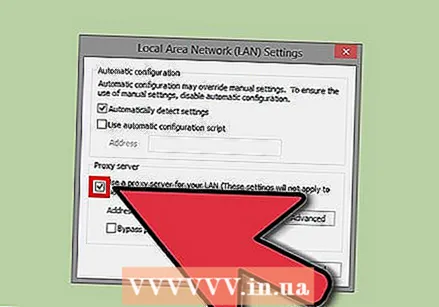 Seiceáil "Úsáid seachfhreastalaí le haghaidh do LAN" agus ansin cuir isteach seoladh IP an seachfhreastalaí agus uimhir an chalafoirt.
Seiceáil "Úsáid seachfhreastalaí le haghaidh do LAN" agus ansin cuir isteach seoladh IP an seachfhreastalaí agus uimhir an chalafoirt. Cliceáil OK.
Cliceáil OK.
Modh 3 de 6: seachfhreastalaí a bhunú i Google Chrome
 Oscail Google Chrome.
Oscail Google Chrome.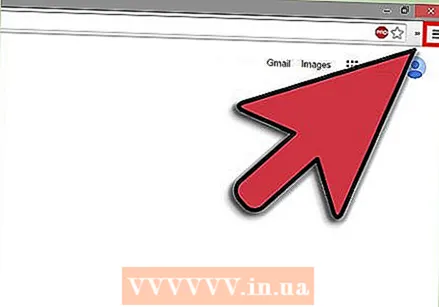 Cliceáil ar an bhfearas sa chúinne ar dheis ar barr.
Cliceáil ar an bhfearas sa chúinne ar dheis ar barr.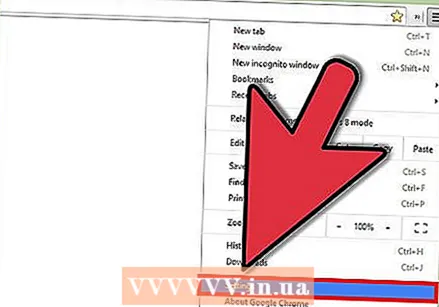 Roghnaigh Socruithe.
Roghnaigh Socruithe.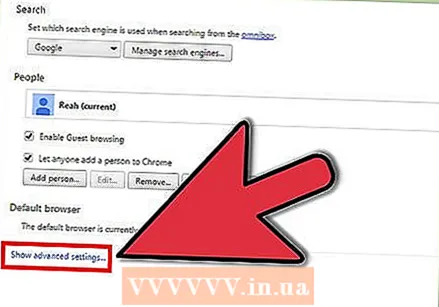 Cliceáil ar "Taispeáin socruithe chun cinn... "ag bun an scáileáin.
Cliceáil ar "Taispeáin socruithe chun cinn... "ag bun an scáileáin.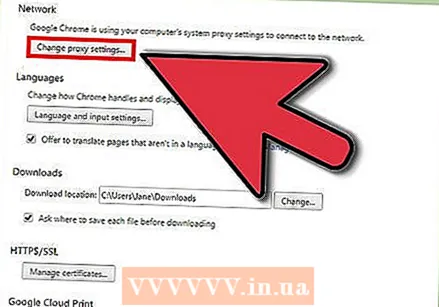 Cliceáil ar an gcnaipe "Athraigh socruithe seachfhreastalaí...’.
Cliceáil ar an gcnaipe "Athraigh socruithe seachfhreastalaí...’.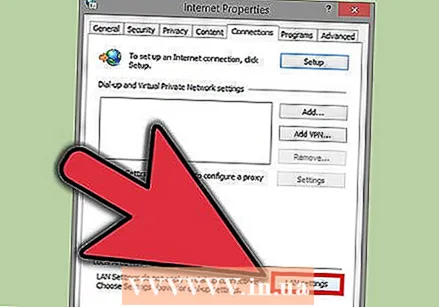 Cliceáil Socruithe LAN ag bun na fuinneoige.
Cliceáil Socruithe LAN ag bun na fuinneoige.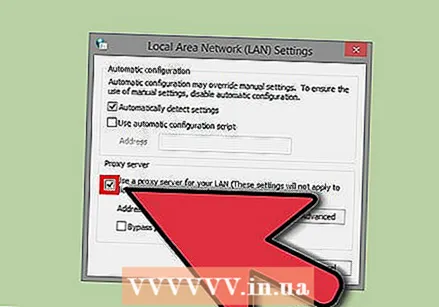 Seiceáil "Úsáid seachfhreastalaí le haghaidh do LAN" agus cuir isteach do sheoladh IP seachfhreastalaí agus uimhir do chalafoirt.
Seiceáil "Úsáid seachfhreastalaí le haghaidh do LAN" agus cuir isteach do sheoladh IP seachfhreastalaí agus uimhir do chalafoirt.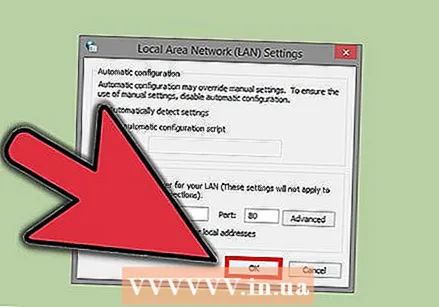 Cliceáil OK.
Cliceáil OK.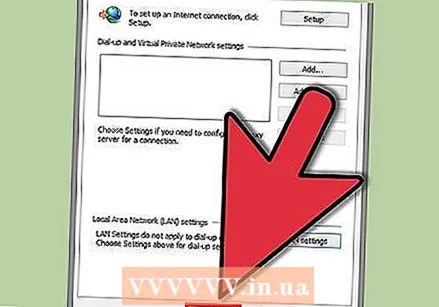 Cliceáil OK arís i bhfuinneog Roghanna Idirlín.
Cliceáil OK arís i bhfuinneog Roghanna Idirlín.
Modh 4 de 6: Seachfhreastalaí a bhunú i Safari ar Windows
 Safari Oscailte.
Safari Oscailte.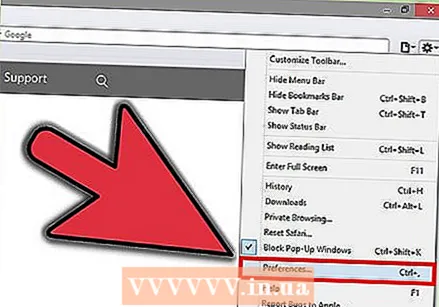 Oscail an roghchlár Socruithe. Is féidir leat é a fháil trí chliceáil ar Safari -> Preferences, nó trí chliceáil ar an bhfearas sa chúinne ar dheis ar barr an bhrabhsálaí, agus ansin ar Preferences.
Oscail an roghchlár Socruithe. Is féidir leat é a fháil trí chliceáil ar Safari -> Preferences, nó trí chliceáil ar an bhfearas sa chúinne ar dheis ar barr an bhrabhsálaí, agus ansin ar Preferences. 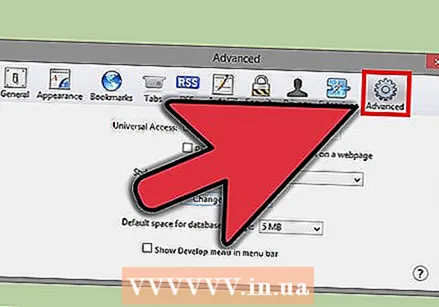 Cliceáil an cluaisín Advanced.
Cliceáil an cluaisín Advanced.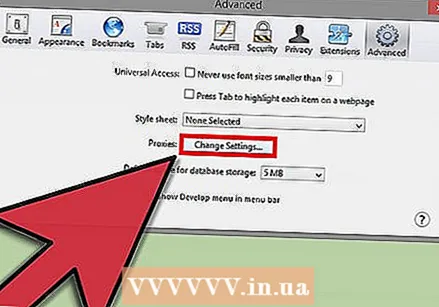 Cliceáil ar an gcnaipe Athraigh Socruithe.
Cliceáil ar an gcnaipe Athraigh Socruithe.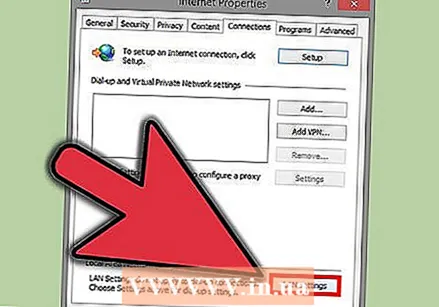 Cliceáil ar an gcnaipe LAN Settings. Ba chóir duit a bheith sa chluaisín Naisc.
Cliceáil ar an gcnaipe LAN Settings. Ba chóir duit a bheith sa chluaisín Naisc. 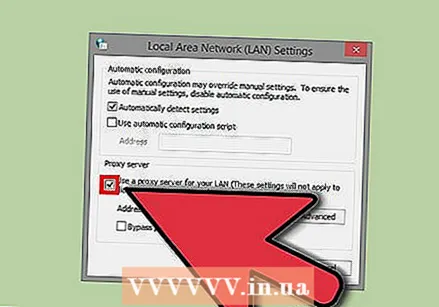 Seiceáil "Úsáid seachfhreastalaí le haghaidh do LAN" agus cuir isteach do sheoladh IP seachfhreastalaí agus uimhir do chalafoirt.
Seiceáil "Úsáid seachfhreastalaí le haghaidh do LAN" agus cuir isteach do sheoladh IP seachfhreastalaí agus uimhir do chalafoirt.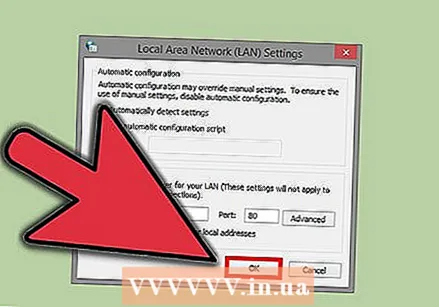 Cliceáil OK.
Cliceáil OK.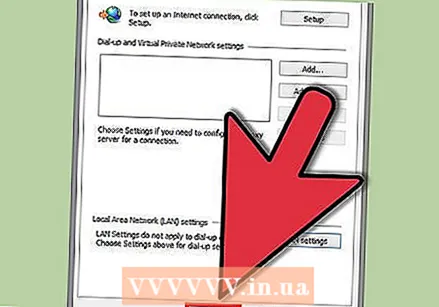 Cliceáil OK arís i bhfuinneog Roghanna Idirlín.
Cliceáil OK arís i bhfuinneog Roghanna Idirlín.
Modh 5 de 6: Seachfhreastalaí a bhunú i Safari ar an Mac
- Safari Oscailte.
- Oscail an roghchlár Socruithe. Is féidir leat é seo a fháil trí chliceáil ar Safari -> Preferences, nó trí chliceáil ar an roth fearas sa chúinne ar dheis ar barr an bhrabhsálaí, agus ansin Sainroghanna a roghnú.
- Cliceáil an cluaisín Advanced.
- Cliceáil ar an gcnaipe Athraigh Socruithe.
- Seiceáil Cumraíocht Seachfhreastalaí Uathoibríoch.
- Iontráil URL an chomhaid chumraíochta seachfhreastalaí sa bhosca téacs ar dheis.
- Mód FTP Éighníomhach a dhíchumasú.
- Cliceáil OK.
Modh 6 de 6: Proxies ar líne a úsáid
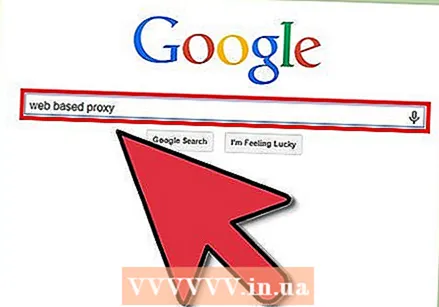 Cuardaigh ar líne le haghaidh proxies bunaithe ar an ngréasán. Cé go bhfuil raon na proxies ar líne ag athrú i gcónaí, ba cheart go nochtfadh cuardach tapa Idirlín roinnt roghanna maithe atá ar fáil.
Cuardaigh ar líne le haghaidh proxies bunaithe ar an ngréasán. Cé go bhfuil raon na proxies ar líne ag athrú i gcónaí, ba cheart go nochtfadh cuardach tapa Idirlín roinnt roghanna maithe atá ar fáil. 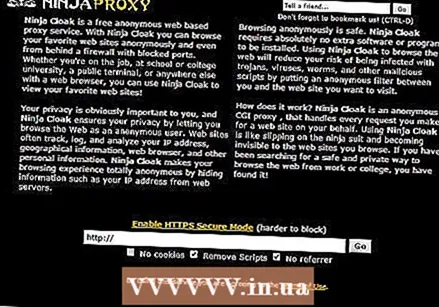 Oscail an tseirbhís seachfhreastalaí aimsithe i do bhrabhsálaí. Ní gá socruithe seachfhreastalaí a úsáid i do bhrabhsálaí.
Oscail an tseirbhís seachfhreastalaí aimsithe i do bhrabhsálaí. Ní gá socruithe seachfhreastalaí a úsáid i do bhrabhsálaí. 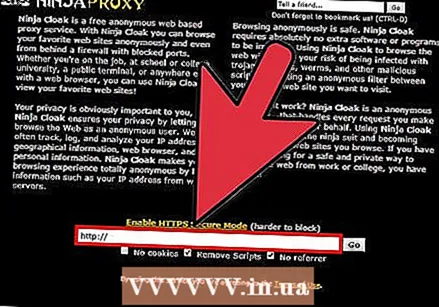 Iontráil URL an láithreáin ghréasáin ar mhaith leat cuairt a thabhairt air gan ainm. Ba cheart go mbeadh comhéadan soiléir ag an seachfhreastalaí bunaithe ar an ngréasán chun é seo a dhéanamh. Agus an URL atá uait á iontráil agus á dhearbhú, ba cheart go ligfeadh an seachfhreastalaí duit cuairt a thabhairt gan ainm.
Iontráil URL an láithreáin ghréasáin ar mhaith leat cuairt a thabhairt air gan ainm. Ba cheart go mbeadh comhéadan soiléir ag an seachfhreastalaí bunaithe ar an ngréasán chun é seo a dhéanamh. Agus an URL atá uait á iontráil agus á dhearbhú, ba cheart go ligfeadh an seachfhreastalaí duit cuairt a thabhairt gan ainm.
Leideanna
- Trí seachfhreastalaí a úsáid, roghnaíonn tú muinín a bheith agat as úinéir an seachfhreastalaí: is féidir leis nó léi súil a choinneáil ar gach rud a thagann leis agus féachaint air.
- Go bunúsach is é seoladh IP do sheoladh ar an Idirlíon. Má tá a fhios acu cá bhfuil tú i do chónaí, féadfaidh siad díriú ort, ach is beag an seans go dtarlóidh sé seo.Is féidir le haon suíomh Gréasáin do sheoladh IP a fheiceáil.
- Is gnách go mbíonn seachfhreastalaí úsáideach go háirithe chun cuairt a thabhairt ar shuíomh Gréasáin i dtír eile, chun sonraí a chriptiú nach dteastaíonn uait ó riarthóir an líonra a fheiceáil (mar shampla, nuair a úsáidtear iad ar scoil nó ag an obair). Sa chás seo teastaíonn seachfhreastalaí uait a bhfuil an cumas aige do chuid sonraí a chriptiú. Trí seo a dhéanamh, áfach, d’fhéadfá a bheith ag briseadh cuid de dhlíthe nó rialacháin do scoile / oibre.
Rabhaidh
- Seiceálann daoine randamacha anaithnid seachfhreastalaithe: má tá seachfhreastalaí á úsáid agat, coinnigh i gcuimhne gurb é úinéir an seachfhreastalaí in ann súil a choinneáil ar gach rud a dhéanann tú: seisiúin láithreáin ghréasáin hijack, uimhreacha cártaí creidmheasa a thascradh, srl.
- Luann an tAcht um Chalaois agus Mí-Úsáid Ríomhaireachta na SA agus Coinbhinsiún Cibearchoireachta an AE (2001) go measann siad gur coir seachfhreastalaí a úsáid.
- Tá proxies oscailte an-úsáideach do bhrioscaí: is féidir leo glacadh le fianáin agus dintiúir gan criptiú (a úsáideann HTTP agus ní HTTPS.) a théann tríd an seachfhreastalaí.



